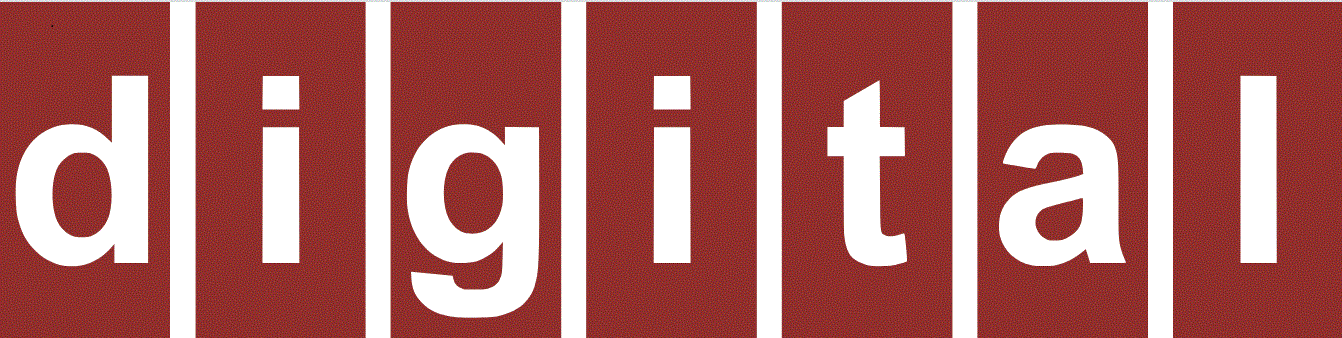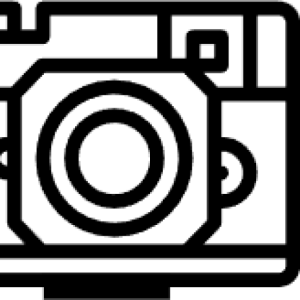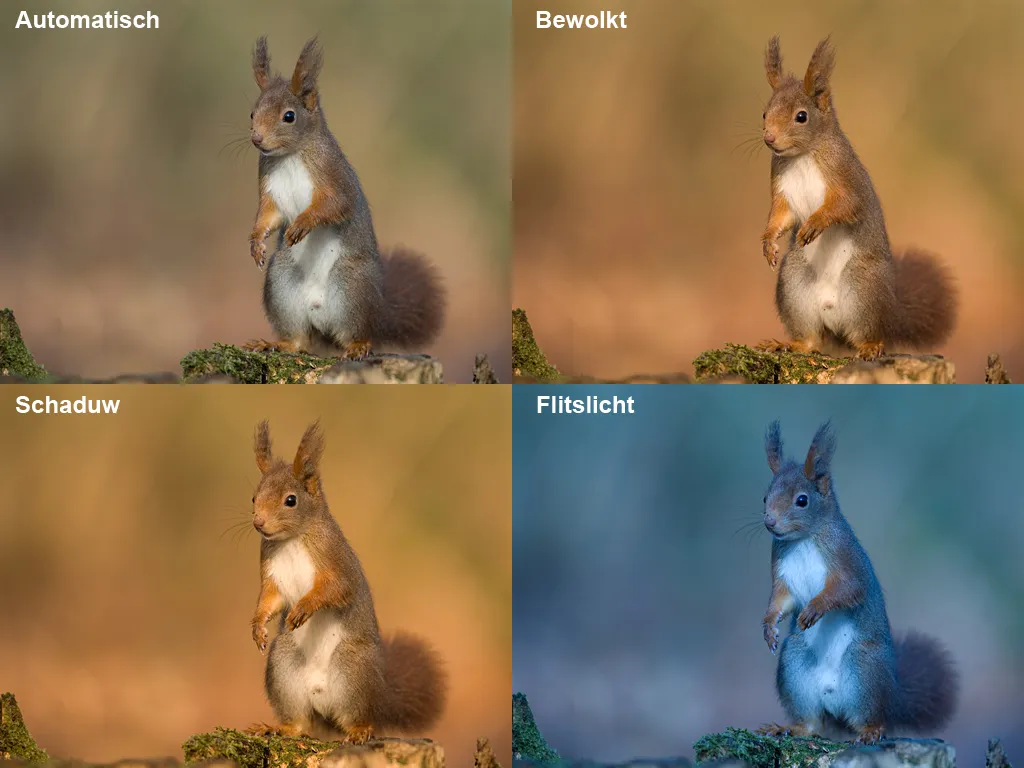Generatief vullen (Generative Fill) in Photoshop is een krachtige, AI-gedreven functie die je helpt om content aan je afbeeldingen toe te voegen, te verwijderen of te bewerken op basis van tekstprompts. Het werkt door nieuwe pixels te genereren die naadloos aansluiten bij de rest van je afbeelding, rekening houdend met belichting, perspectief, kleuren en schaduwen.
Hoe werkt het generatief vullen in de basis?
Het proces is over het algemeen als volgt:
- Selecteer een gebied: Gebruik een van de selectietools (bijvoorbeeld de lasso, rechthoekig selectiekader, of het selectiepenseel) om het object of gebied in je afbeelding te selecteren waar je Generatief vullen wilt toepassen.
- Activeer Generatief vullen: Zodra je een selectie hebt gemaakt, verschijnt er een “Contextuele taakbalk” (Contextual Task Bar) onderaan je scherm met de knop “Generatief vullen” (Generative Fill). Klik hierop.
- Geef een prompt (optioneel): Er verschijnt een tekstvak waarin je een beschrijving kunt typen van wat je wilt genereren. Bijvoorbeeld “een vintage auto”, “een meer”, “een wolkenkrabber”.
- Leeg laten: Als je het tekstvak leeg laat, zal Photoshop de selectie invullen op basis van de omgeving, wat handig is voor het verwijderen van objecten of het naadloos uitbreiden van een achtergrond.
- Genereren: Klik op “Genereren” (Generate). Photoshop analyseert de afbeelding en je prompt (indien ingevuld) en genereert vervolgens meerdere variaties van de nieuwe content.
- Variaties en lagen: Je krijgt miniatuurvoorbeelden van de gegenereerde variaties te zien. Deze worden gemaakt op een aparte “Generatieve laag” in het deelvenster Lagen, wat betekent dat je niet-destructief werkt en de originele afbeelding intact blijft. Je kunt tussen de variaties wisselen en de beste kiezen. Als je meer variaties van een specifieke optie wilt, kun je deze selecteren en dan op “Vergelijkbare content genereren” klikken.
Belangrijke toepassingen van Generatief vullen:
- Objecten toevoegen: Voeg nieuwe elementen toe aan je foto’s, zoals dieren, gebouwen of meubels.
- Objecten verwijderen: Verwijder ongewenste objecten naadloos uit je afbeeldingen.
- Achtergronden uitbreiden (Generatief uitbreiden): Breid het canvas van je afbeelding uit en laat Photoshop de lege ruimte opvullen met content die bij de omgeving past. Dit is perfect voor het wijzigen van de beeldverhouding van een foto.
- Achtergronden genereren/vervangen: Vervang complete achtergronden door nieuwe, gegenereerde scènes.
- Content aanpassen: Wijzig elementen in je foto, zoals kleding of kapsels.
Generatief vullen in verschillende Photoshop versies:
Generatief vullen is een relatief nieuwe functie die Adobe heeft geïntroduceerd, aangedreven door hun Firefly generatieve AI-model.
- Initiële introductie (vanaf mei 2023): Generatief vullen werd voor het eerst geïntroduceerd in de bètaversie van Photoshop in mei 2023. Dit gaf gebruikers met een Creative Cloud-abonnement de mogelijkheid om de functie al te testen voordat deze volledig werd uitgebracht.
- Officiële release (september 2023): In september 2023 werd Generatief vullen officieel opgenomen in de stabiele versie van Photoshop (vanaf Photoshop 25.0). Dit betekende dat het niet langer alleen in de bèta beschikbaar was, maar een standaardonderdeel van de reguliere Photoshop-applicatie.
- Doorontwikkeling en nieuwe functies (vanaf april 2024 – Photoshop 25.9 Beta en verder): Adobe blijft Generatief vullen en gerelateerde AI-functies verder ontwikkelen.
- Referentieafbeeldingen: In latere updates (zoals in de Photoshop 25.9 bèta en stabiele versies) is de mogelijkheid toegevoegd om een referentieafbeelding te uploaden om de output van Generatief vullen te sturen. Dit helpt bij het genereren van content met een specifieke stijl of type object, zoals een bepaald soort kleding.
- Vergelijkbare content genereren: De optie om “Vergelijkbare content genereren” is ook toegevoegd, waarmee je snel nieuwe variaties kunt maken op basis van een reeds gegenereerde afbeelding die je bevalt.
- Generatief uitbreiden (Generative Expand): Deze specifieke functie, die nauw verwant is aan Generatief vullen, is ook geïntroduceerd om specifiek het canvas van een afbeelding uit te breiden en de lege gebieden op te vullen.
- “Generate Image” en “Generate Background”: Nieuwere betaversies van Photoshop (zoals Photoshop 25.9 Beta) introduceren nog meer geavanceerde AI-mogelijkheden, zoals “Generate Image” (om complete afbeeldingen te genereren vanuit tekstprompts) en “Generate Background” (om automatisch de achtergrond van een afbeelding te vervangen). Hoewel deze nog specifieker zijn, bouwen ze voort op de kernprincipes van generatieve AI.
Belangrijke overwegingen:
- Generatieve Credits: Voor het gebruik van Generatief vullen heb je “Generatieve Credits” nodig. Deze worden geleverd bij een Adobe Creative Cloud-abonnement. Hoeveel credits je krijgt, hangt af van je abonnement.
- Niet-destructief: De resultaten van Generatief vullen worden altijd op een nieuwe laag geplaatst, waardoor je originele afbeelding beschermd blijft en je de gegenereerde content gemakkelijk kunt aanpassen, verbergen of verwijderen.
- Contextuele Taakbalk: Deze balk is cruciaal voor de workflow van Generatief vullen, omdat deze direct relevante opties biedt zodra je een selectie maakt. Als je hem niet ziet, kun je hem activeren via Venster > Contextuele taakbalk.
Kortom, Generatief vullen is een AI-gedreven evolutie van content-aware technologieën in Photoshop, die je in staat stelt om op een intuïtieve manier complexe bewerkingen uit te voeren door simpelweg te beschrijven wat je wilt bereiken. De functionaliteit is in de loop van de tijd uitgebreid met meer controle-opties en gerelateerde generatieve AI-tools.
Generatief vullen, aangedreven door Adobe Firefly, is een geavanceerde AI-functie die zich in de loop der tijd heeft ontwikkeld en op verschillende Adobe Photoshop-platforms beschikbaar is gekomen. Echter, de functionaliteit en de gebruikerservaring kunnen aanzienlijk verschillen tussen de desktop-, mobiele en webversies. Dit komt voornamelijk door de verschillende mogelijkheden van de platforms en de doelgroepen die ze bedienen.
Hier is een uitsplitsing van de verschillen:
1. Adobe Photoshop (Desktopversie)
De desktopversie van Photoshop is de meest complete en krachtige variant van de software, en dat geldt ook voor Generatief vullen.
- Volledige functionaliteit: De desktopversie biedt de meest uitgebreide implementatie van Generatief vullen en alle gerelateerde AI-tools (zoals Generatief Uitbreiden, Achtergrond Genereren, Vergelijkbare Content Genereren, en de optie om een referentieafbeelding te gebruiken).
- Controle en precisie: Gebruikers hebben de grootste controle over selecties, maskers, lagen en blend-modi, wat essentieel is voor het nauwkeurig toepassen en verfijnen van generatieve resultaten.
- Integratie met bestaande workflows: Generatief vullen is naadloos geïntegreerd in de bestaande Photoshop-workflow, inclusief het lagenpaneel, de eigenschappenbalk, en de contextuele taakbalk. Dit stelt professionele gebruikers in staat om de AI-gegenereerde content te combineren met traditionele bewerkingsmethoden.
- Lokale verwerking (deels): Hoewel de generatie van content online gebeurt (via de Adobe Firefly servers), vindt een groot deel van de beeldverwerking en de integratie lokaal plaats, wat zorgt voor een responsieve ervaring.
- Hogere resolutie: Hoewel de gegenereerde output van Generatief vullen aanvankelijk vaak beperkt is tot 1024×1024 pixels voor de gegenereerde stukken (voor naadloze integratie in grotere afbeeldingen), biedt de desktopversie de mogelijkheid om in hogere resoluties te werken en deze resultaten efficiënt te schalen en te combineren.
- Vereisten: Vereist een krachtige computer en een stabiele internetverbinding voor optimale prestaties.
2. Adobe Photoshop Express (Mobiele App) / Adobe Photoshop op iPad
De mobiele versies van Photoshop (zoals Photoshop Express en de meer uitgebreide Photoshop op iPad) zijn ontworpen voor bewerkingen onderweg en hebben een meer gestroomlijnde interface.
- Beperkte functionaliteit: Generatief vullen is wel beschikbaar in de mobiele apps (met name in Photoshop op iPad en in toenemende mate in Express), maar de functionaliteit kan iets vereenvoudigd zijn in vergelijking met de desktopversie. Het is gericht op snelle, intuïtieve bewerkingen.
- Basis Generatief vullen (objecten toevoegen/verwijderen, achtergronden vullen) is doorgaans aanwezig.
- Meer geavanceerde opties zoals referentieafbeeldingen of gedetailleerde controle over generatieparameters kunnen (nog) ontbreken of minder prominent zijn.
- Vereenvoudigde interface: De gebruikersinterface is geoptimaliseerd voor touch-bediening en kleinere schermen. Dit betekent dat sommige diepgaande instellingen van de desktopversie mogelijk niet direct toegankelijk zijn of anders zijn gepresenteerd.
- Focus op snelheid en gebruiksgemak: De mobiele apps zijn bedoeld voor snelle bewerkingen en het delen via sociale media. Generatief vullen is hierbij een handige tool om snel aanpassingen te doen zonder een desktopcomputer nodig te hebben.
- Afhankelijkheid van cloud: Alle generatieve processen vinden volledig in de cloud plaats. Een stabiele en snelle internetverbinding is essentieel, aangezien de app de afbeelding uploadt, de generatie laat uitvoeren, en de resultaten terugdownloadt.
- Lagere bestandsgroottes/resoluties: Mobiele apps zijn vaak geoptimaliseerd voor kleinere bestandsgroottes en resoluties, wat de prestaties ten goede komt op mobiele apparaten. Dit kan soms betekenen dat de gegenereerde output iets minder gedetailleerd is of dat je minder flexibiliteit hebt met zeer grote afbeeldingen.
- Specifieke functies voor mobiel: Sommige mobiele apps kunnen functies hebben die specifiek zijn afgestemd op mobiel gebruik, zoals “Tikselectie” voor het snel selecteren van objecten, wat de workflow voor Generatief vullen vereenvoudigt.
3. Adobe Photoshop op het web (Webversie)
Photoshop op het web is een browser-gebaseerde versie die toegankelijkheid en collaboratie vooropstelt, maar met inherente beperkingen ten opzichte van de desktopversie.
- Kernfunctionaliteit beschikbaar: Generatief vullen is ook beschikbaar in Photoshop op het web. Adobe heeft de ambitie om steeds meer kernfunctionaliteiten van de desktop naar de webversie te brengen.
- Lichtere functionaliteit: Net als bij de mobiele apps zal de webversie een “lichtere” variant van Generatief vullen aanbieden. De focus ligt op de meest gebruikte functies en workflows. Complexe AI-opties die veel rekenkracht of nauwkeurige besturing vereisen, zijn mogelijk nog niet volledig geïmplementeerd of zijn vereenvoudigd.
- Browserafhankelijk: De prestaties van Photoshop op het web zijn sterk afhankelijk van de browser, de internetverbinding en de hardware van de gebruiker. Generatieve AI is rekenintensief, dus een goede verbinding is cruciaal.
- Cloud-gebaseerd: Volledig cloud-gebaseerd, wat betekent dat alle verwerking (inclusief Generatief vullen) op Adobe’s servers plaatsvindt. Dit maakt het apparaat-onafhankelijk, maar vereist een constante en betrouwbare internetverbinding.
- Collaboratie: Een van de grote voordelen van de webversie is de focus op collaboratie. Teamleden kunnen gemakkelijker samenwerken aan projecten, inclusief projecten die Generatief vullen gebruiken.
- Evolutie: De webversie van Photoshop is relatief nieuw en ondergaat een snelle ontwikkeling. De functionaliteit van Generatief vullen zal naar verwachting verder worden uitgebreid naarmate de webtechnologieën en Adobe’s implementaties volwassener worden.
Samenvattend:
| Kenmerk | Desktopversie Photoshop | Mobiele Apps (Express/iPad) | Webversie Photoshop |
| Functionaliteit | Meest uitgebreid, alle AI-functies | Basis tot gemiddeld, vereenvoudigd | Basis tot gemiddeld, evoluerend |
| Controle | Maximaal, gedetailleerde instellingen | Vereenvoudigd, touch-geoptimaliseerd | Vereenvoudigd, browser-geoptimaliseerd |
| Integratie | Diepe integratie in professionele workflow | Geïntegreerd voor snelle bewerkingen | Geïntegreerd voor collaboratie workflow |
| Afhankelijkheid | Krachtige lokale hardware + Cloud | Sterk afhankelijk van Cloud & verbinding | Volledig afhankelijk van Cloud & browser |
| Resolutie | Hogere resolutie bewerkingen mogelijk | Geoptimaliseerd voor mobiele weergave | Geoptimaliseerd voor webweergave |
| Doelgroep | Professionals, geavanceerde gebruikers | Casual gebruikers, on-the-go bewerking | Collaboratieve teams, toegankelijkheid |
In essentie biedt de desktopversie de volledige “krachtcentrale” ervaring van Generatief vullen, terwijl de mobiele en webversies het toegankelijker maken voor een breder publiek en voor specifieke, snelle workflows, vaak met een iets beperktere set aan geavanceerde opties. Adobe werkt echter continu aan het verkleinen van deze kloof, vooral tussen de desktop en de webversie.